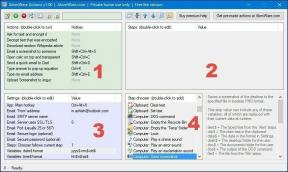I 6 principali modi per risolvere l'errore Home non è attualmente disponibile su Amazon Fire TV Stick
Varie / / November 29, 2021
Amazon Fire TV Stick è un dispositivo di streaming ideale per molti utenti per una buona ragione. Compila tutti i servizi di streaming più diffusi e li offre sulla schermata principale di Fire TV Stick. Cosa succede se si verifica l'errore "Home is attualmente non disponibile" su Amazon Fire TV Stick? Continua a leggere per sapere come correggere l'errore sulla tua Fire TV Stick.

L'errore "Casa attualmente non disponibile" su Fire TV Stick rovina l'atmosfera mentre si imposta lo streaming di un nuovo film o uno spettacolo. Se riscontri spesso il problema, è il momento di risolverlo una volta per tutte.
Anche su Guiding Tech
1. Controlla la connessione Internet
Amazon Fire TV Stick richiede una connessione Internet stabile per un'esperienza impeccabile. Se la tua connessione Internet è lenta o funziona, dovrai affrontare l'errore di casa attualmente non disponibile sul dispositivo. La maggior parte dei servizi di streaming consiglia una connessione di almeno 10 Mbps per i contenuti 1080p e una connessione di 20 Mbps per lo streaming di contenuti 4K.

Controlla i seguenti fattori che potrebbero influenzare la velocità di Internet sul dispositivo.
- Se altri dispositivi (collegati alla stessa rete Wi-Fi) stanno scaricando file di grandi dimensioni, ciò potrebbe influire sulle operazioni di Fire TV Stick.
- Ci sono interferenze tra il router Wi-Fi e Fire TV Stick? Pareti spesse, lunghe distanze e segnali wireless provenienti da altri dispositivi potrebbero ostacolare la connessione.
- Il tuo ISP limita i flussi video? Alcuni provider di servizi Internet rallentano deliberatamente la velocità di Internet per ridurre il consumo di larghezza di banda.
2. Utilizzare una connessione cablata Ethernet
Una connessione cablata è in genere molto più veloce di una connessione wireless. Il cavo Ethernet non deve fare affidamento sul router. Puoi collegarlo direttamente all'adattatore Ethernet per Amazon Fire TV Stick.
In secondo luogo, non ci sono ostacoli tra il router e il dispositivo. Molti ostacoli elettrici e meccanici tendono a indebolire il segnale Wi-Fi.

Il cavo Internet/LAN e il cavo di alimentazione dall'alimentatore Fire Stick andranno nell'adattatore Ethernet. Quindi devi collegare un singolo cavo USB dall'adattatore Ethernet a Fire TV Stick.
Una forte connessione cablata migliora la velocità di Internet ed elimina le possibilità che Home sia attualmente un problema non disponibile da parte dell'utente.
3. Controlla il router
A volte il vero colpevole può essere il router che stai utilizzando per la tua connessione Wi-Fi. In questi casi, non sarai in grado di connetterti a Internet su nessun dispositivo, per non parlare del caricamento della home page su Fire TV Stick.

In tali casi, è necessario ripristinare il router o aggiornare il firmware all'ultima versione disponibile. Prova a connetterti a Internet e naviga comodamente a casa con Fire Stick.
Per impostazione predefinita, decide di connettersi alla banda a 2,4 GHz. Quindi, collega Fire TV Stick (in particolare il modello 4K) alla banda 5GHz sulla tua rete Wi-Fi. I risultati della pratica in Home è attualmente un errore non disponibile su Fire TV Stick.
Anche su Guiding Tech
4. Riavvia Fire TV Stick
Se non riesci davvero a decidere il motivo esatto che sta causando il problema, è ora di riavviare Fire TV Stick. Segui i passaggi seguenti per riavviare Fire TV Stick.
Passo 1: Premi a lungo il pulsante Home di Fire TV Stick.
Passo 2: Vai a Impostazioni dal seguente menu.

Passaggio 3: Scorri verso il basso fino alla sezione My Fire TV.
Passaggio 4: Scorri verso il basso e premi l'opzione Riavvia.

Ogni volta che riscontriamo problemi di buffering o software, optiamo per l'opzione Riavvia per risolvere il problema.
5. Usa una VPN
La limitazione della velocità di Internet è una pratica comune tra gli ISP. Il tuo provider Internet potrebbe rallentare la tua connessione Internet quando vengono rilevate attività di streaming oltre un certo livello. Di conseguenza, potresti riscontrare il buffering su Fire TV Stick.

Per fortuna, puoi utilizzare un servizio VPN per Fire TV Stick ed evitarlo. Una buona VPN impedirà al tuo ISP di limitare la velocità, aiuterà a salvaguardare le tue informazioni personali dagli hacker e sbloccherà altre app regionali come Hulu, HBO, ecc.
6. Aggiorna il software Fire TV Stick
Un bug nel sistema operativo Fire TV potrebbe causare il problema di Home non attualmente disponibile. È interessante notare che l'aggiornamento del dispositivo e la garanzia che rimanga aggiornato può risolvere il problema. L'aggiornamento del sistema operativo di Fire TV Stick aiuta a risolvere la maggior parte dei problemi relativi al software che potresti incontrare durante l'utilizzo dello stick di streaming. Segui i passaggi seguenti per aggiornare Fire TV Stick.
Passo 1: Premi a lungo il pulsante Home e vai su Impostazioni dal menu seguente.

Passo 2: Scorri verso il basso fino a My Fire TV.
Passaggio 3: Aprire il menu Informazioni dalla schermata seguente.

Passaggio 4: Scorri verso il basso fino a Verifica aggiornamenti e aggiorna il dispositivo alla versione più recente.
Anche su Guiding Tech
Riavvia lo streaming su Fire TV Stick
Scorri l'elenco sopra e puoi facilmente risolvere il problema "La casa non è attualmente disponibile" senza lasciare il divano. Per noi, il trucco di riavvio funziona principalmente per risolvere il problema. E tu? Quale metodo ha funzionato per te? Condividi la tua esperienza nella sezione commenti qui sotto.
Prossimo: Stai riscontrando problemi con il telecomando Fire TV Stick? Leggi la guida alla risoluzione dei problemi di seguito per risolvere il problema.